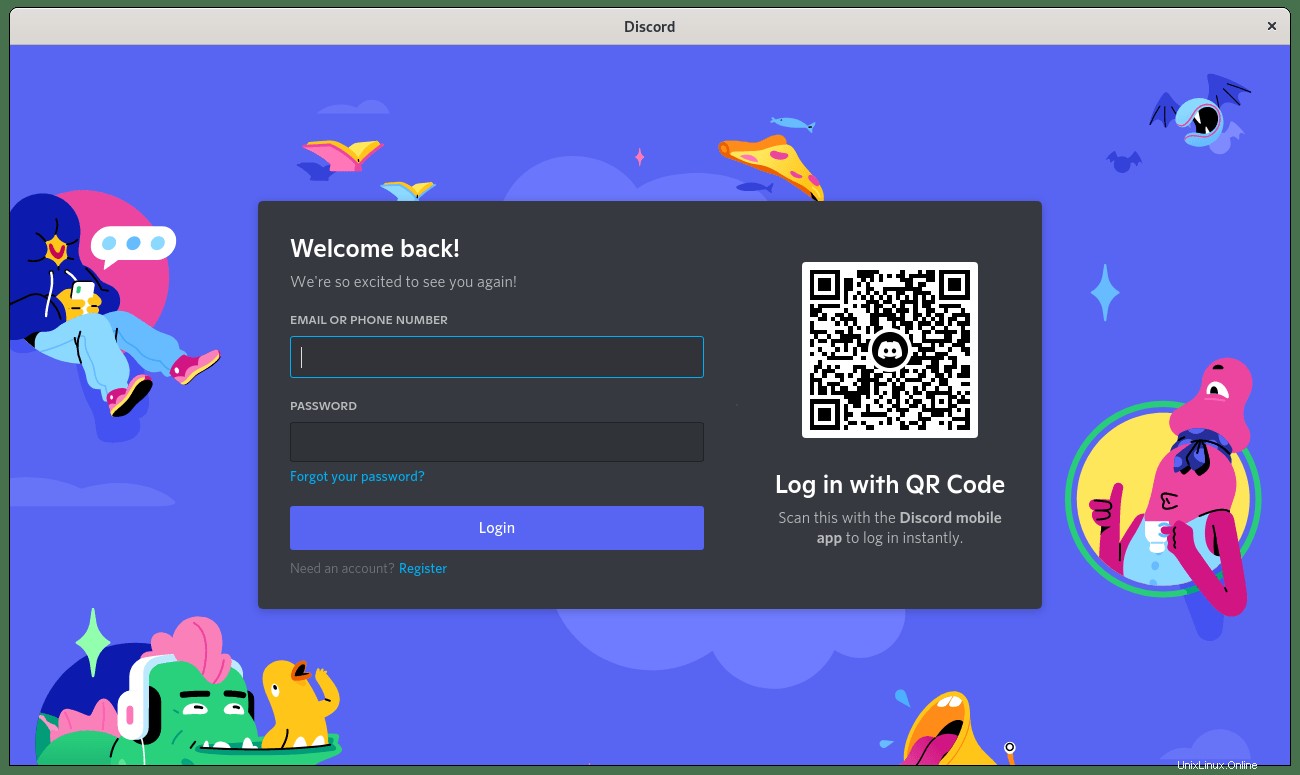Discordance est une application gratuite de chat vocal, vidéo et texte utilisée par des dizaines de millions de personnes âgées de 13 ans et plus pour parler et passer du temps avec leurs communautés et leurs amis. Les utilisateurs communiquent avec des appels vocaux, des appels vidéo, des SMS, des médias et des fichiers dans des discussions privées ou dans le cadre de communautés appelées « serveurs ». Discord est disponible sur les distributions Windows, macOS et Linux.
Dans le didacticiel suivant, vous apprendrez comment installer le client Discord sur Debian 11 Bullseye.
Mettre à jour le système Debian
Mettez à jour votre Debian 11 système d'exploitation pour s'assurer que tous les packages existants sont à jour :
sudo apt update && sudo apt upgradeOption 1. Installer Discord en tant que package Snap
Discord peut être installé via la fonction de package instantané. Cependant, ce n'est pas le premier choix de tout le monde, mais c'est souvent le plus simple.
Tout d'abord, installez snapd sur votre système d'exploitation Debian 11 Bullseye :
sudo apt install snapd -yEnsuite, redémarrez votre système pour que les chemins soient générés de manière appropriée. Ne pas le faire pourrait provoquer des conflits ou des bogues jusqu'à un redémarrage lors de la tentative d'installation ou d'ouverture d'applications.
rebootSi vous installez Snap pour la première fois, il est conseillé d'installer les fichiers principaux pour éviter les problèmes conflictuels :
sudo snap install coreExemple de résultat :
core 16-2.51.4 from Canonical✓ installedEnsuite, entrez la commande snap suivante pour installer le client Discord :
sudo snap install discordExemple de résultat :
discord 0.0.16 from Snapcrafters installedLes packages Snap ont une taille plus importante que les référentiels traditionnels via le gestionnaire de packages APT. Cependant, le compromis est des packages maintenus plus simples qui sont souvent mis à jour vers la dernière version disponible.
À l'avenir, pour mettre à jour Discord et tout autre package installé par Snap, exécutez la commande suivante :
sudo snap refreshSi vous n'avez plus besoin d'installer Discord, supprimez-le à l'aide de la commande Snap remove.
sudo snap remove discordExemple de résultat :
discord removedOption 2. Installer Discord en tant que package .Deb
Alternativement, vous pouvez installer Discord en tant que paquet .deb . Cela peut être préféré parmi les développeurs et les utilisateurs expérimentés, car les packages instantanés prennent plus de place et sont gonflés et souvent dans Debian par rapport à Ubuntu se heurtent à des bogues sur certaines applications.
Habituellement, l'installation d'un paquet .deb sur Debian est simple; cependant, cette fois, cela nécessite juste un peu plus de travail donné dans Debian 11 Bullseye; le package "libappindicator3-1" n'est disponible que dans Buster et Sid pour l'instant. L'installation est également nécessaire pour d'autres applications comme Slack et bien d'autres.
Tout d'abord, vous allez résoudre le problème de dépendance du package "libappindicator3-1" . Pour ce faire, vous devrez télécharger le package .deb en visitant la page de téléchargement de Discord. et obtenir le dernier lien de téléchargement, puis revenez à votre terminal et téléchargez le package.
Exemple :
wget https://dl.discordapp.net/apps/linux/0.0.16/discord-0.0.16.debRemarque, obtenir le lien de téléchargement de Discord peut parfois être délicat. Le pire des cas consiste à utiliser la commande ci-dessus, à remplacer les numéros par la version actuelle, à la télécharger manuellement et à accéder à votre répertoire de téléchargements pour exécuter la tâche suivante.
Maintenant, utilisez l'exemple de commande dpkg suivant pour décompresser :
dpkg-deb -x discord-0.0.16.deb unpack
dpkg-deb --control discord-0.0.16.debRemarque, remplacez 0.0.16 avec le nouveau numéro à l'avenir lorsque d'autres versions dépasseront celle-ci.
Ensuite, utilisez la commande mv suivante :
mv DEBIAN unpackMaintenant, ouvrez le fichier “./unpack/DEBIAN/control” et supprimer libappindicator3-1 et remplacez-le par libayatana-appindicator3-1 .
sudo nano ./unpack/DEBIAN/controlExemple de :
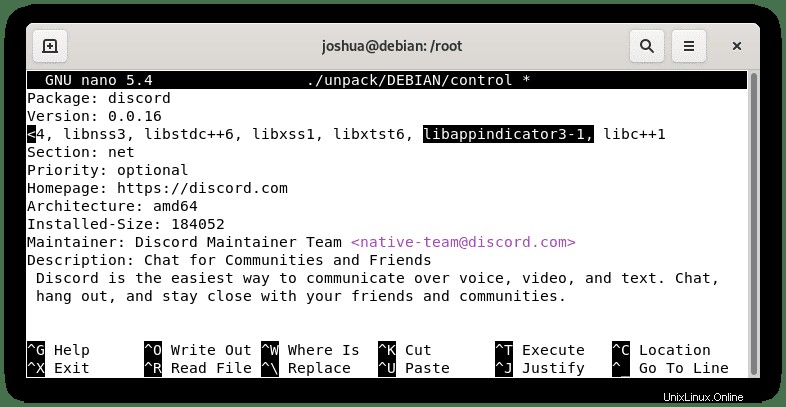
Exemple à :
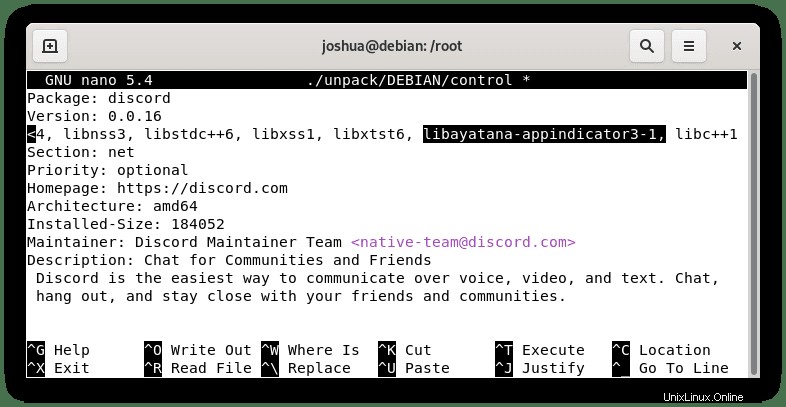
Enregistrez le fichier (CTRL +O), puis quittez le fichier (CTRL+X) .
Reconstruisez maintenant le fichier .deb, notez qu'il sera renommé à partir du nom du package d'origine :
dpkg -b unpack discord-fixed.debInstallez Discord, assurez-vous d'exécuter le fichier .deb corrigé, pas l'original, ou vous serez de retour à la case départ.
sudo apt install ./discord-fixed.debExemple de résultat :
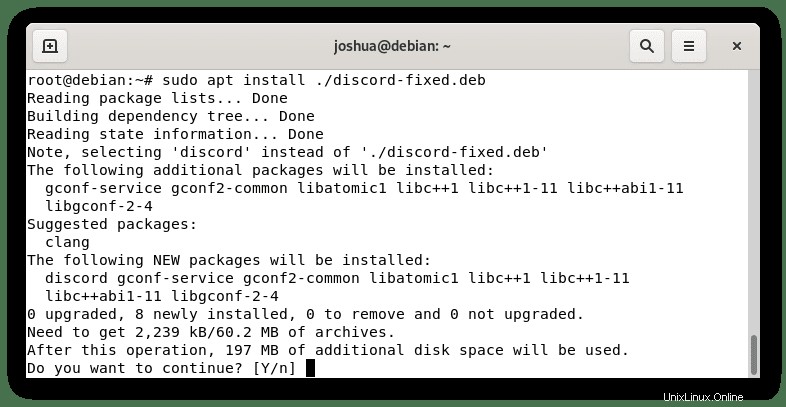
Tapez "O," puis appuyez sur la « TOUCHE ENTRÉE » pour poursuivre l'installation.
Ensuite, vérifiez l'installation en vérifiant la politique apt-cache sur Discord :
apt-cache policy discordExemple de résultat :
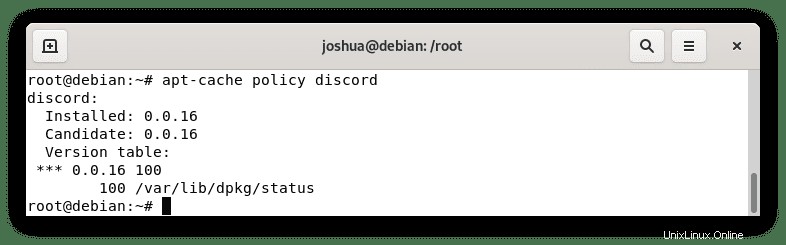
Méthode alternative pour libappindicator3-1 manquant
Supposons que la méthode ci-dessus ne fonctionne pas pour vous en supprimant libappindicator3-1 et en le remplaçant par libayatana-appindicator3-1, qui fonctionne actuellement pour une nouvelle installation Debian 11 Bullseye. Dans ce cas, vous pouvez installer le libappindicator3-1 en utilisant la méthode suivante.
Tout d'abord, téléchargez le libindicator3-7 suivant paquet :
wget http://ftp.mx.debian.org/debian/pool/main/libi/libindicator/libindicator3-7_0.5.0-3+b1_amd64.debObtenez un nouveau lien depuis la page de téléchargement du package si le lien de téléchargement ne fonctionne pas.
Ensuite, installez le libindicator3-7 paquet :
sudo apt install ./libindicator3-7_*_amd64.debDeuxièmement, téléchargez le libappindicator3-1 suivant paquet :
wget http://ftp.mx.debian.org/debian/pool/main/liba/libappindicator/libappindicator3-1_0.4.92-7_amd64.debComme pour le premier package, si le lien de téléchargement ne fonctionne pas, obtenez un nouveau lien depuis la page de téléchargement du package.
sudo apt install ./libappindicator3-1_*_amd64.debOption 3. Installer Discord avec Flatpack
La troisième option consiste à installer Discord avec Flatpack, qui est très populaire parmi les autres distributions Linux telles que Fedora, Linux Mint, etc.
Installez le gestionnaire de packages avec la commande suivante.
sudo apt install flatpak -yRedémarrez votre système pour que les chemins soient générés de manière appropriée. Ne pas le faire pourrait provoquer des conflits ou des bogues jusqu'à un redémarrage lors de la tentative d'installation ou d'ouverture d'applications.
rebootEnsuite, vous devez activer Flatpack à l'aide de la commande suivante dans votre terminal :
sudo flatpak remote-add --if-not-exists flathub https://flathub.org/repo/flathub.flatpakrepoEnsuite, installez Discord en utilisant Flatpack comme suit :
flatpak install flathub com.discordapp.DiscordLes mises à jour sont gérées automatiquement par Flatpack chaque fois que vous vous connectez à votre système, généralement dans les 10 premières minutes.
Pour mettre à jour manuellement les packages Flatpak, exécutez la commande suivante.
flatpak updatePour supprimer la version Flatpack de Discord, exécutez la commande suivante :
flatpak uninstall --delete-data com.discordapp.DiscordUn autre conseil pratique peut être d'utiliser la commande suivante pour s'assurer que Flatpak n'a pas laissé de paquets inutiles comme on le sait parfois.
flatpak remove --unusedLancer le client Discord
Une fois l'installation terminée à partir de l'une ou l'autre des méthodes d'installation, vous pouvez exécuter Discord de différentes manières.
Tout d'abord, pendant que vous êtes dans votre terminal, vous pouvez utiliser la commande suivante :
discordVous pouvez également exécuter le Discord & commande en arrière-plan pour libérer le terminal :
discord &Pour les utilisateurs de Snap, utilisez ce qui suit.
sudo snap run discordCependant, ce n'est pas pratique et vous utiliseriez le chemin suivant sur votre bureau pour ouvrir avec le chemin : Activités > Afficher les applications > Discord .
Sinon, si vous ne le trouvez pas, utilisez la fonction de recherche dans le menu Afficher les applications si vous avez installé de nombreuses applications.
Exemple :
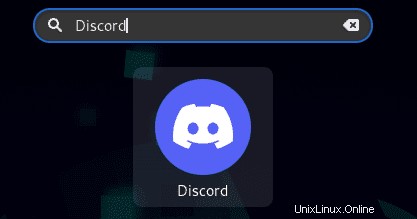
Maintenant, ouvrez Discord, vous arriverez sur la page de connexion, créez un compte ou utilisez un compte existant, et c'est tout ; vous avez installé avec succès Discord sur Debian 11 Bullseye.